Бывают разные ситуации почему необходимо поставить таймер на компьютер. Например, вы скачиваете что-то большое и вам нужно куда-то уйти, но оставлять компьютер включенным просто так не хочется. Для таких ситуаций в Windows встроен планировщик задач, с помощью него можно планировать много всего, в том числе и выключение. Управлять им можно с помощью команд, что очень удобно. Так же есть специальные программы для таких целей.
Как сделать таймер выключения компьютера:
- Через интерфейс "Планировщика задач"
- Через командную строку "Планировщика задач"
- Ярлык со специальной командой или BAT файл(РЕКОМЕНДУЮ)
- Специальными программами
- Как отключить таймер выключения
Таймер выключения с помощью Планировщика задач
1.Для того, что-бы открыть планировщик, нужно в поиске меню Пуск написать "планировщик" и в списке вы сразу его найдете. Так-же вы можете нажать WIN+R и ввести команду :
taskschd.msc
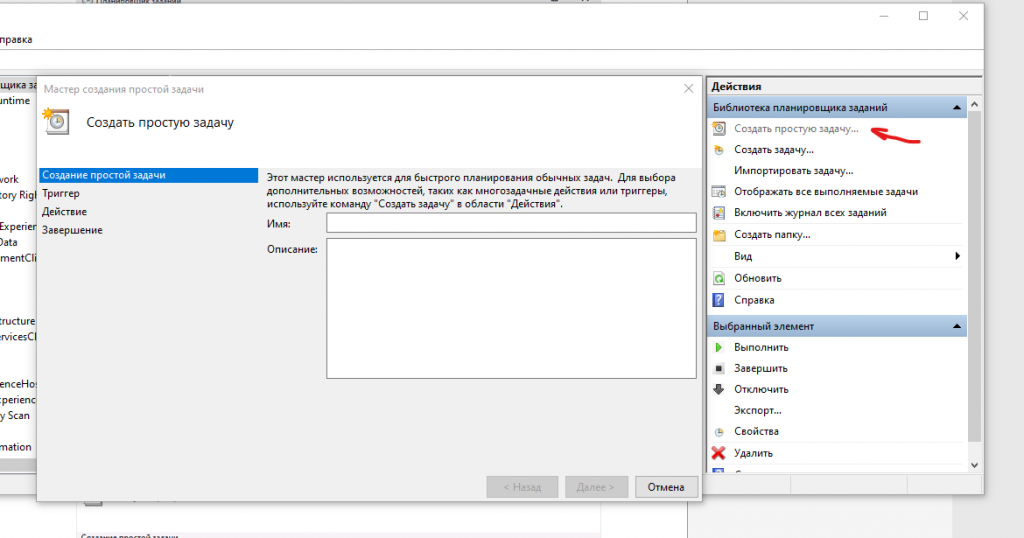
2. Жмем "Создать простую задачу", Называем ее как вам нужно и жмем "Далее". В меню "Триггер" нужно выбрать когда именно будет срабатывать команда.
3. Когда дойдете до пункта "Действие" выбирайте "Запустить программу"
4. Нужно написать команду "shutdown" с аргументом "-s".
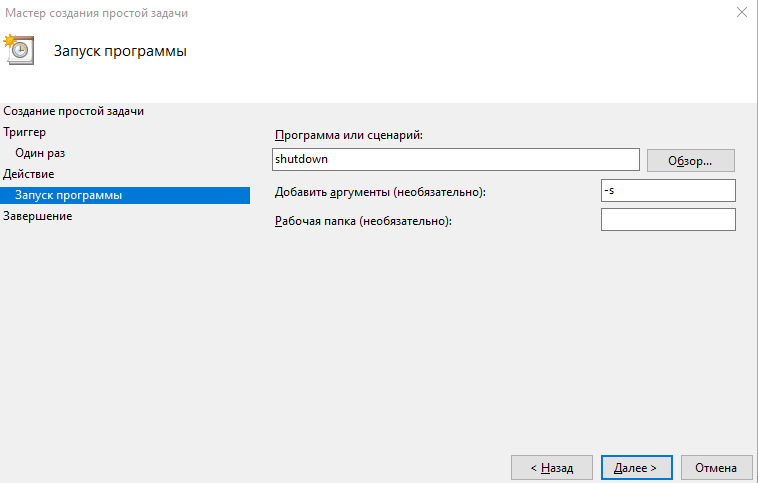
5. Завершить настройку.
Теперь по наступлению нужного вам времени компьютер выключиться самостоятельно. Там можно настроить любые действия по таймеру. Однако не очень удобно создавать такие задачи каждый раз на разное время. Поэтому рассмотрим и другие способы.
Как выключить компьютер через командную строку?
Для того что-бы включить таймер выключения через команду необходимо нажать WIN+R или найти в меню Пуск команду "выполнить" и ввести туда команду:
shutdown -s -t 600
Вместо 600, укажите нужное время в секундах до выключения.
Просто, но не удобно каждый раз вводить команду.
Как выключить компьютер через BAT файл или ярлык?
Этот способ похож на предыдущий, но будет гораздо удобнее в использовании после настройки.
Откройте "Блокнот" и напишите туда следующий текст:
shutdown -a
shutdown -s -t 900Нажмите сохранить как и сохраните как "Ваше название.bat".
Первая строка отменяет предыдущую команду таймера а вторая настраивает новую задачу. Аналогично предыдущему способу, 900 это время в секундах до выключения, в данном случае 15 минут.
Теперь при запуске файла будет создаваться задача на выключение компьютера через нужное время.
А, что если хочется сделать красивую иконку? Тогда нужно создать ярлык на любой такой BAT файл и назначить ему иконку в меню свойств ярлыка. Конечно можно сделать ярлык сразу с нужной командой, но тогда если вы захотите переназначить уже запущенное задание, необходимо будет сначала отменить, а затем снова назначить задание. В случае же с BAT файлами, все делается автоматически.
Программы для выключения по таймеру
Конечно, для данной задачи есть и специальные программы, которые не сложно найти в интернете. Если вам недостаточно BAT файлов или лень заморачиваться, можно скачать любую из таких программ. Например:
- Wise Auto Shutdown
- PowerOff
- TimePC
- SM Timer
Найти данные программы не составит труда. Функционал у программ больше и можно, например, настроить выключение после остановки скачивания файла, или завершение нагрузки на процессор и все в таком духе.
Как выключить таймер выключения
Для этого существует команда:
shutdown -aНиже я прикрепил архив с несколькими BAT файлами которыми пользуюсь сам.
Заключение
Программы, это конечно хорошо, но в 99% хватает и BAT файлов. К тому же программы могут быть заражены вирусами, а команда shutdown встроена в Windows любой версии и безопасна.
https://yadi.sk/d/rACWyWRMQAmDdg - Мои BAT файлы.
В архиве есть таймеры на 15, 30, 45, 60, 100, 120 минут, а так-же файл на отмену таймера выключения.